文章详情页
Coreldraw软件的旋转缩放制作LOGO标志
浏览:80日期:2024-01-07 16:06:49
现在设计LOGO标志的人很多,下面给大家介绍怎么用Coreldraw软件的旋转缩放制作LOGO标志的方法与步骤。喜欢的朋友可以一起来学习哦!
效果图:
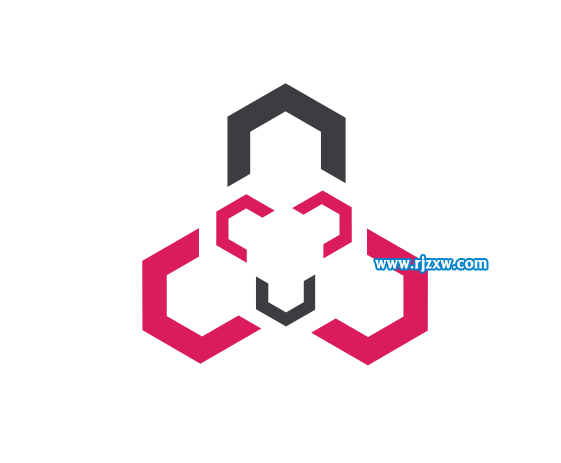
第1步、点击钢笔工具,绘制下面的箭头形状出来。
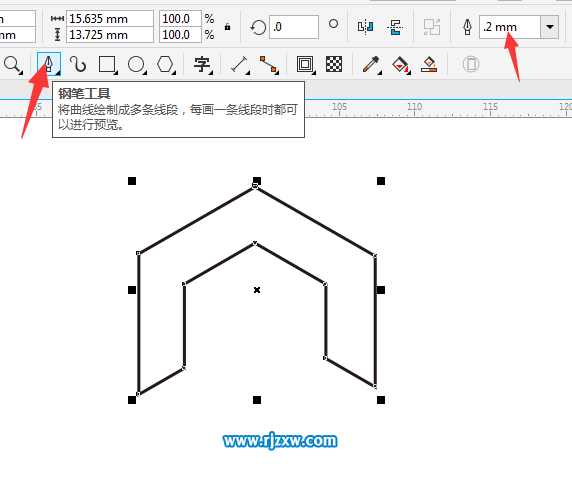
第2步、双击对象,把中间点向下移,按alt+F8弹出变换对话框,设置旋转角度120,设置副本2,点击应用。
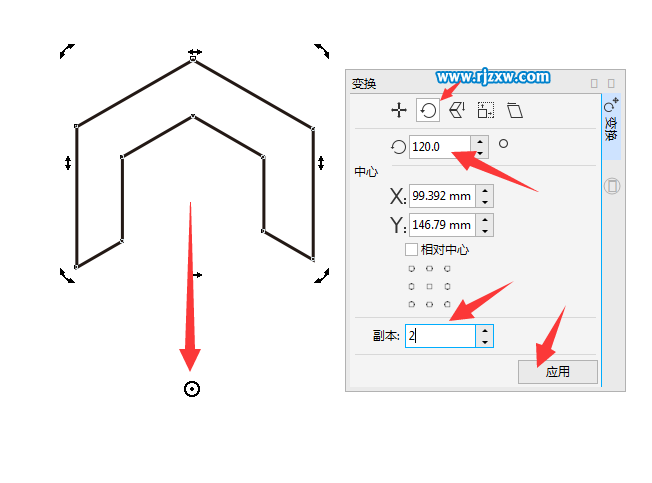
第3步、旋转后的效果如下:
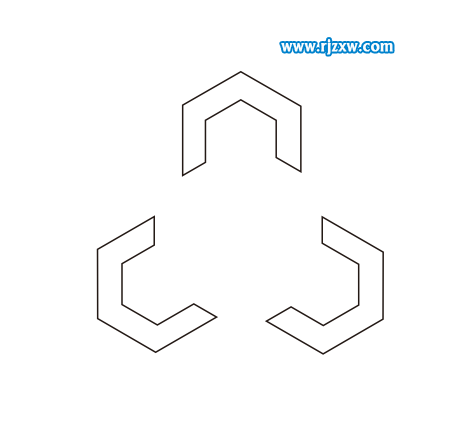
第4步、然后组合后,复制一份,再缩小处理。

第5步、缩放后再旋转处理,效果如下:
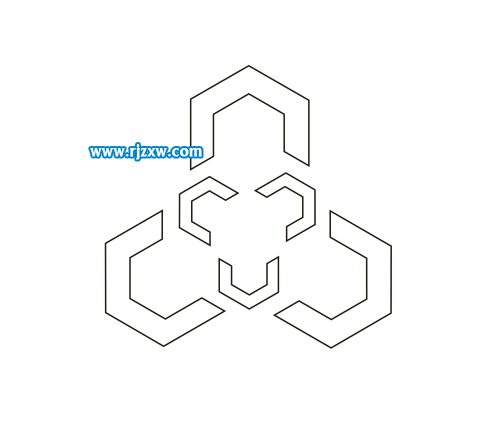
第6步、打散组合对象,分享给他们填充颜色效果出来。

相关文章:
排行榜

 网公网安备
网公网安备